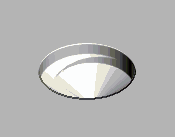ヘリカル切削は、小径工具で大型の孔の加工が可能です。これは、トロコイド切削と類似した概念です。トロコイド切削が Z 軸方向に変化のないスロットを加工するのに対し、ヘリカル切削は Z 軸を下向きに加工する孔あけを実行します。
注: ヘリカル切削の工具直径は、下孔加工済みの場合を除き、孔直径の 60% 以上、90% 未満でなければなりません。工具が孔直径の 50% 未満の場合、孔の中心に芯が残される場合があります。また、孔底部の仕上げ加工に対して工具を内向きに移動する際に、工具が破損する場合もあります。
この例では、直径 15mm のドリルを使用し、直径 18mm の孔のヘリカル切削を行います。examples フォルダーの PM_holes.dgk モデルを使用します。
- Z 最大 10 のブロックを作成します。
- 15mm のドリル工具
 を作成します。
を作成します。 - 孔フィーチャーセット コンテキスト メニューから 孔作成 を選択します。
これにより、孔作成 ダイアログが表示されます。
モデル上で 2 つの直径 18mm の円を選択し、以下のように設定します。
- 作成元 から 円 を選択します。
- 上部定義方法 から ブロック上部 を選択します。
- 底部定義方法 から ブロック底部 を選択します。
- 適用 に続き 閉じる をクリックし、ダイアログを閉じます。PowerMill は、モデル上に円フィーチャーを作成します。
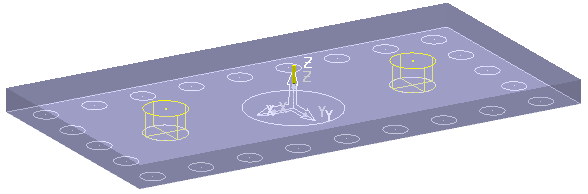
次に孔のドリル加工を行います。
- [ホーム] タブ > [ツールパス作成] パネル > [ツールパス] をクリックし、ストラテジー選択 ダイアログを表示します。
- 孔あけ カテゴリから ヘリカル を選択し、OK をクリックします。これにより、孔あけ ダイアログが表示されます。
- 選択 ボタンをクリックします。これにより、フィーチャー選択 ダイアログが表示されます。
- 以下のように、フィーチャー選択 ダイアログを設定します。
- 直径 セクションから 18 を選択します。
 をクリックします。
をクリックします。- 選択 ボタンをクリックします。
- 閉じる をクリックします。
- 以下のように、孔あけ ページを設定します。
- ツールパス名 に Helical Drilling と入力します。
- サイクルタイプ から ヘリカル を選択します。
- 上部定義方法 から 孔上部 を選択します。
- 操作 から 孔の深さまで孔あけ を選択します。
- クリアランス に 5 と入力します。
- ピッチ に 2 と入力します。
- 工具 ページの工具リストから、15mm の工具を選択します。これは、ステップ 2 で作成した工具です。
- 計算 をクリックします。
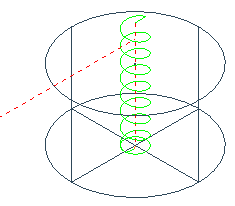
- 閉じる をクリックします。
ViewMill を使用し、ヘリカル切削 ツールパスの視覚化が可能です。
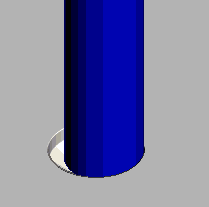
または、工具なしでシミュレーションを実行します。